Kui Nvidia Graafikakaarti ei tuvastata kui avate seadmehalduri, pole see mitte ainult teie probleem, kuna see on mõjutanud paljusid Windows 10 kasutajaid. Siin on selle tüütu probleemi kiire ja lihtne lahendamine.
Parandus 1 - peidetud seadmete kuvamine
1. Vajutage Windowsi klahvid + R koos Openile JOOKS käsukast.
2. Kirjutage devmgmt.msc selles ja klõpsake nuppu Okei avama Seadmehaldus.

3. Nüüd klõpsake nuppu Vaade vaheleht
4. Valige Kuva peidetud seadmed.

5. Kliki Kuva adapterid selle valimiseks.
6. Kliki Tegevus
7. Kliki Otsige riistvaramuudatusi
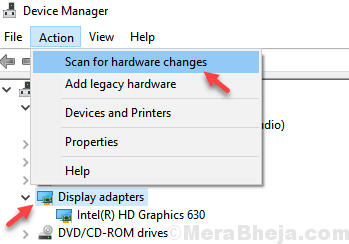
8. Laiendage nüüd süsteemiseadmeid, kui leiate nimes PCI-seadmeid ja kui selles on kollane veakolmnurk. Lihtsalt paremklõpsake ja valige draiveri värskendamine.
Samamoodi laiendage ka teisi seadmeid ja proovige leida kõik seadmed, mille nimi on PCI, ja siis, kui on kollane viga kolmnurkne märk.
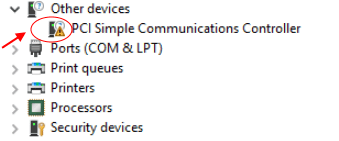
9. Paremklõpsake ja klõpsake nuppu draiveri värskendamine.
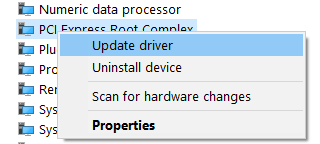
10. Kliki otsige automaatselt draivereid ja laske sellel uueneda.
12. Nüüd klõpsake uuesti nuppu Vaade vaheleht
13. Valige Kuva peidetud seadmed.

14. Nüüd otsige kontrolli kas uuendused on saadaval Windows 10 otsingukastis.
15. Nüüd klõpsake värskenduste otsimise otsimiseks.
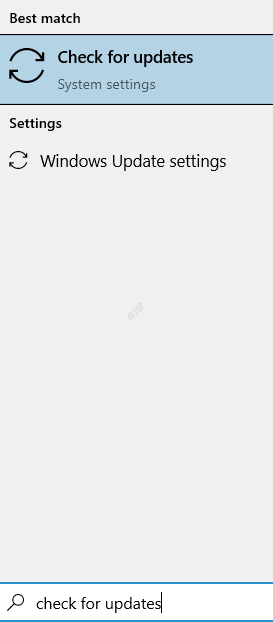
16. Nüüd klõpsake nuppu kontrolli kas uuendused on saadaval ja värskendage oma Windows 10-d.
17. Kui on midagi sellist nagu vaadata valikulisi värskendusi, klõpsake seda.
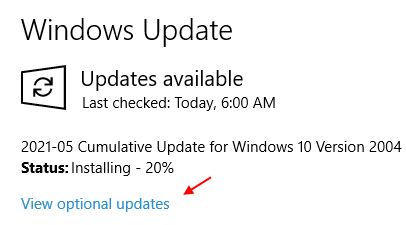
18. Klõpsake draiveri värskendustel. Kui NVIDIA-ga on seotud draiveri värskendusi, siis lihtsalt lae alla ja installima seda.
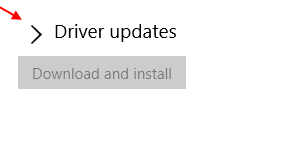
19. Taaskäivita arvutiga
Nüüd minge ja laiendage oma seadmehalduris oma ekraaniadapterit, et kontrollida, kas NvIDIA graafikakaart on saadaval või mitte.
Parandage 2 - käskude abil
1. Otsing cmd Windows 10 otsingukastis.
2. Paremklõps ja käivitada administraatorina.

3. Nüüd käivitage käsureal allpool toodud käsud.
seadke devmgr_show_nonpresent_devices = 1
4. Nüüd käivitage allpool antud käsk.
Käivitage DEVMGMT.MSC
Parandage 3 - käsuviiba kasutamine
1. Otsing cmd Windows 10 tegumiriba otsingus.
2. Nüüd paremklõpsake ja valige käsk administraatorina

3. Kopeerige ja kleepige allpool antud käsk ning vajutage selle täitmiseks sisestusklahvi.
bcdedit / set pciexpress sundkorras
Parandage 4 - laadige alla ja installige Nvidia Geforce'i kogemustarkvara
Mõned kasutajad said probleemist lahti, laadides alla ja installides tarkvara Nvidia Geforce Experience siin .
Parandage 5 - määrake Bios vaikeseadeks
1. Minema Bios.
Biosse minekuks taaskäivitage arvuti ja vajutage BIOS-i sisenemiseks nuppu Bios. Allpool on toodud erinevad sülearvutite tootjate erinevad BIOS-klahvid.
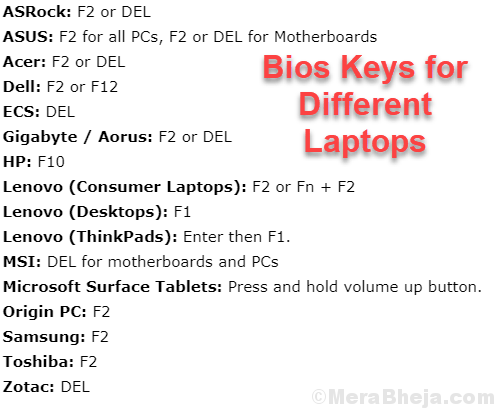
2. Pärast BIOS-i sisestamist valige lihtsalt nuppu Häälestuse vaikesätted F9 (Vaadake lihtsalt alt Seadistamise vaikeväärtuste valimine).
3. Pärast seda vajutage salvestamiseks ja väljumiseks klahvi F10.
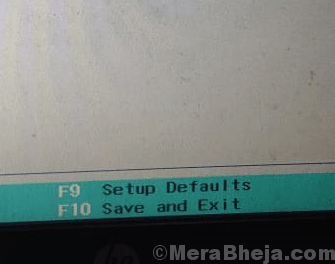
Minge uuesti arvutisse ja teie graafikakaart kuvatakse uuesti üleval.
Parandage 6 - värskendage BIOS-i
Otsige Google'is oma tootja nime ja BIOS-i. Laadige alla ja installige oma süsteemi BIOS-i uusim versioon.


